电脑怎样快速开机关机 win10设置快速开机时间
时间:2023-11-08 来源:互联网 浏览量:
电脑怎样快速开机关机,如今电脑已经成为我们日常生活中不可或缺的一部分,有时我们会感到不耐烦,因为开机和关机的时间耗费了我们宝贵的时间。幸运的是在Windows 10系统中,我们可以通过一些设置来帮助我们快速地完成开机和关机的过程。通过调整开机时间和关机速度,我们可以节省大量的等待时间,提高工作效率。本文将介绍一些简单而实用的方法,帮助您在Windows 10系统中设置快速的开机和关机时间。
操作方法:
1.将鼠标移至屏幕最下面右键单击电源图标并选择电源选项,在弹出的界面左上方点击“选择电源按钮的功能”。然后点击“更改不可用的设置”
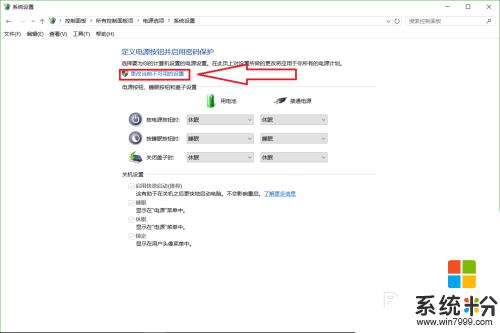
2.然后勾选上“启用快速启动(推荐)”复选框,点击保存修改结束!
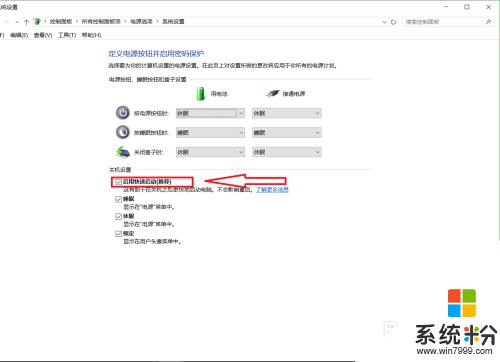
3.按win键+D返回桌面,然后按win键+R打开运行命令并输入"msconfig"打开系统配置。将启动选择选择为“有选择的启动”,然后点击“引导”按钮,如图。

4.点击“高级选项按钮”
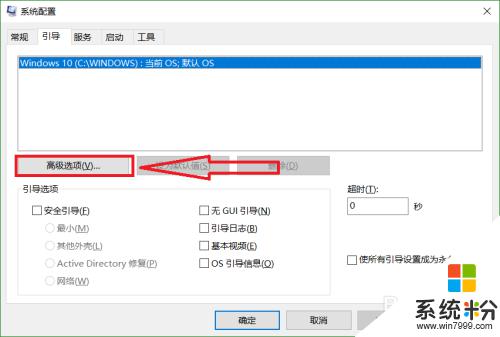
5.勾选“处理器个数”复选框,不勾选“最大内存”复选框。然后将处理器个数设置到最大。
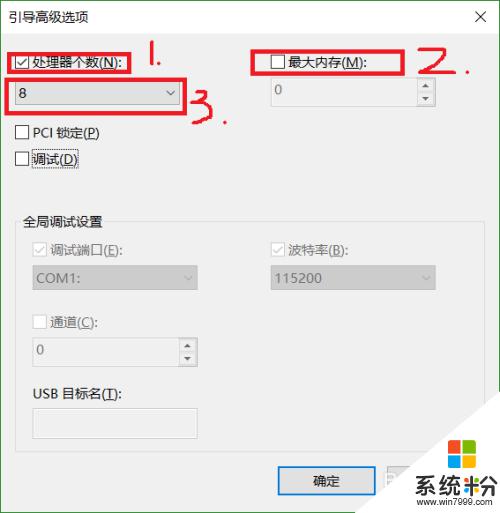
6.点击确定并在弹出的提示框中选择重新启动,重启后电脑再次开机速度回明显提升。
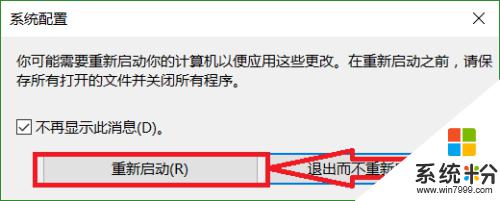
以上就是电脑快速开机关机的全部内容,如果您遇到相同的问题,可以参考本文中介绍的步骤来解决,希望这篇文章对您有所帮助。
我要分享:
相关教程
- ·Win10设置开机快速开机,怎么关或开快速开机呢! Win10设置开机快速开机的方法。
- ·win10系统如何快速设置开机自动联网 win10系统快速设置开机自动联网的方法
- ·怎样加快win10开机速度?win10开关机慢的解决方法
- ·win10如何快速开机,win10快速开机的几种方法
- ·win10如何快速开机|win10快速开机几种方法
- ·Win10快速关机快捷键是什么?win10快速关机的方法!
- ·桌面文件放在d盘 Win10系统电脑怎么将所有桌面文件都保存到D盘
- ·管理员账户怎么登陆 Win10系统如何登录管理员账户
- ·电脑盖上后黑屏不能唤醒怎么办 win10黑屏睡眠后无法唤醒怎么办
- ·电脑上如何查看显卡配置 win10怎么查看电脑显卡配置
win10系统教程推荐
- 1 电脑快捷搜索键是哪个 win10搜索功能的快捷键是什么
- 2 win10系统老是卡死 win10电脑突然卡死怎么办
- 3 w10怎么进入bios界面快捷键 开机按什么键可以进入win10的bios
- 4电脑桌面图标变大怎么恢复正常 WIN10桌面图标突然变大了怎么办
- 5电脑简繁体转换快捷键 Win10自带输入法简繁体切换快捷键修改方法
- 6电脑怎么修复dns Win10 DNS设置异常怎么修复
- 7windows10激活wifi Win10如何连接wifi上网
- 8windows10儿童模式 Win10电脑的儿童模式设置步骤
- 9电脑定时开关机在哪里取消 win10怎么取消定时关机
- 10可以放在电脑桌面的备忘录 win10如何在桌面上放置备忘录
win10系统热门教程
- 1 Win10浏览器怎么关联迅雷下载?
- 2 window10右边通知栏怎么开 win10右下角通知栏丢失了
- 3 解决Win10正式版更新升级Th2 10586卡住安装不顺畅的问题
- 4windows hello在哪里开启?win10启用windows hello 的方法!
- 5win10隐藏下面任务栏 WIN10底部任务栏隐藏方法
- 6win10对内存的要求是什么|win10内存要求介绍
- 7win10开始菜单添加常用设置选项的设置方法!
- 8d3dcompiler43.dll丢失怎么办?win10丢失d3dcompiler43.dll的解决方法
- 9win10计算机管理没有用户和组 win10计算机管理中没有本地用户和组解决方法
- 10win10更新后如何恢复上一个版本 win10更新后如何降级
最新win10教程
- 1 桌面文件放在d盘 Win10系统电脑怎么将所有桌面文件都保存到D盘
- 2 管理员账户怎么登陆 Win10系统如何登录管理员账户
- 3 电脑盖上后黑屏不能唤醒怎么办 win10黑屏睡眠后无法唤醒怎么办
- 4电脑上如何查看显卡配置 win10怎么查看电脑显卡配置
- 5电脑的网络在哪里打开 Win10网络发现设置在哪里
- 6怎么卸载电脑上的五笔输入法 Win10怎么关闭五笔输入法
- 7苹果笔记本做了win10系统,怎样恢复原系统 苹果电脑装了windows系统怎么办
- 8电脑快捷搜索键是哪个 win10搜索功能的快捷键是什么
- 9win10 锁屏 壁纸 win10锁屏壁纸设置技巧
- 10win10系统老是卡死 win10电脑突然卡死怎么办
